Сегодня мы рассмотрим как переименовать виртуальный рабочий стол в Windows 10.
Представление задач — это менеджер виртуальных рабочих столов в Windows 10, который позволяет быстро переключиться между всеми открытыми приложениями на нескольких виртуальных рабочих столах. Виртуальные рабочие столы существуют, чтобы помочь вам визуально разделить различные задачи на вашем компьютере. Они также могут быть полезны при проведении презентаций, позволяя готовить демонстрации на разных рабочих столах.
1.Откройте "Представление задач" из значка или нажав Win + Tab на клавиатуре (смотрите рисунок).

2. Нажмите на название виртуального рабочего стола, который вы хотите переименовать, левой кнопкой мыши (смотрите рисунок). Когда появится курсор, введите нужное название и нажмите Enter.
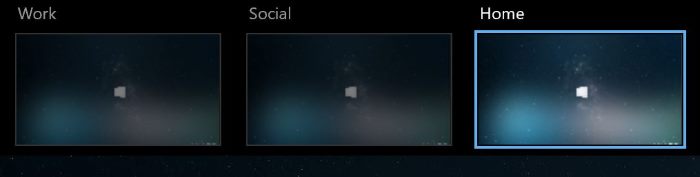
Виртуальный рабочий стол является в значительной степени недоиспользуемой функцией Windows 10. Пользователи ПК, которые знают, как использовать виртуальный рабочий стол, и опытные пользователи в основном используют функцию виртуального рабочего стола.
Для непосвященных виртуальный рабочий стол является очень распространенной и широко известной функцией в дистрибутивах Linux. Виртуальный рабочий стол позволяет создавать несколько виртуальных рабочих столов на вашем компьютере без необходимости создавать дополнительные учетные записи пользователей.
Проще говоря, вы можете иметь более одного рабочего стола на вашем компьютере с помощью виртуальных рабочих столов. Эту функцию можно использовать для организации приложений и окон приложений. Когда вы откроете виртуальный рабочий стол, вы увидите только те приложения и программы, которые находятся на этом рабочем столе. Например, вы можете использовать виртуальный рабочий стол 1 для открытия всех приложений, связанных с работой, а виртуальный рабочий стол 2 — для открытия приложений социальных сетей.
Виртуальные рабочие столы позволяют переключаться между приложениями, открытыми на разных виртуальных рабочих столах (также можно отключить эту функцию). Кроме того, вы можете перемещать открытые приложения между своими виртуальными рабочими столами.
До сих пор не было возможности переименовать виртуальные рабочие столы в Windows 10. Нам приходилось либо использовать имена по умолчанию, либо использовать стороннее приложение для переименования виртуальных рабочих столов.
Начиная с Windows 10 build 18963, пользователи могут переименовывать виртуальные рабочие столы без использования сторонних приложений. Это поможет пользователям легко отличить открытые виртуальные рабочие столы.
Переименование виртуальных рабочих столов
В этом руководстве мы увидим, как переименовать виртуальные рабочие столы в Windows 10.
Шаг 1: Щелкните значок «Просмотр задач» на панели задач или используйте логотип Windows + клавиши Tab, чтобы открыть экран «Просмотр задач».
Шаг 2. Нажмите на существующее имя виртуального рабочего стола, чтобы сделать его редактируемым, введите новое имя и нажмите клавишу Enter, чтобы сохранить новое имя.
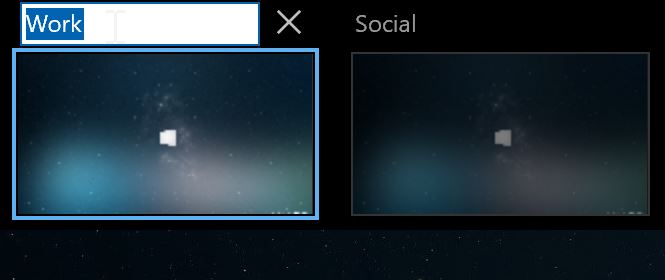
Или щелкните правой кнопкой мыши эскиз виртуального рабочего стола, нажмите «Переименовать» и введите новое имя, чтобы переименовать его.
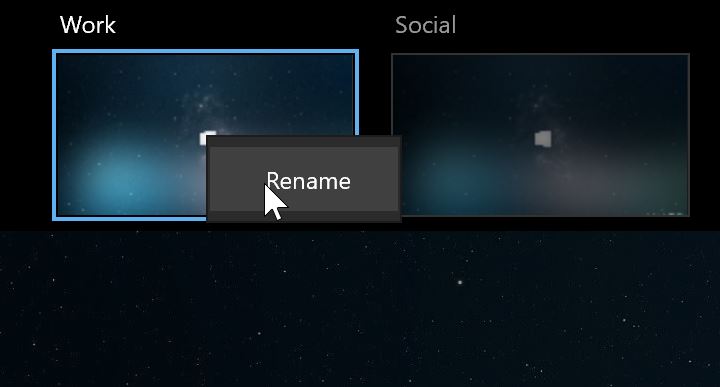
Чтобы изменить настройки виртуальных рабочих столов по умолчанию, выберите «Настройки» → «Система» → «Многозадачность».
Бывает лажа забыл нажать где то что то вроде “Поменять подписи к папкам” и как результат получаешь:
Что очень не удобно и раздражает во время пользования терминалом
Хранится все это дело тут
Заходим и меняем названия на английские
username/ и переименовываем старые русские папки в соответствующие новые


